win10电脑一直反复重启的两种解决方法 win10电脑一直反复重启怎么回事
更新时间:2023-03-17 12:47:31作者:xiaoliu
电脑使用几年后总会碰到各种各样的故障,最近有用户反馈说win10系统关机后,总是反复的重启,最终无法正常关机,怎么回事?这和电源设置有关系,针对此疑问,小编给大家分享两种解决win10电脑一直反复重启的方法。
1、禁用快速关机,右下角电池右键—电源选项—选择电源按钮功能。
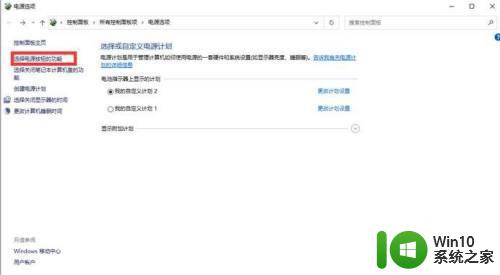
2、进去点开更改当前不可用设置,下拉找到快速启动取消√,保存修改。
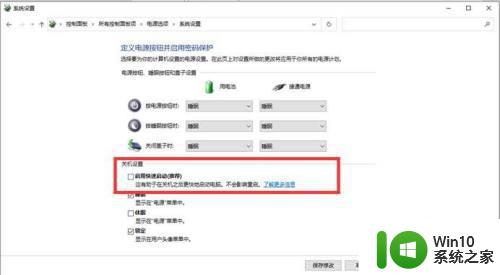
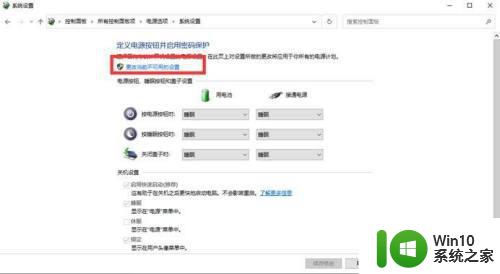
方法二:
1、按下win+r,输入cmd,回车。
输入PowerCfg -DEVICEQUERY wake_armed,按回车,显示会唤醒电脑的设备试。
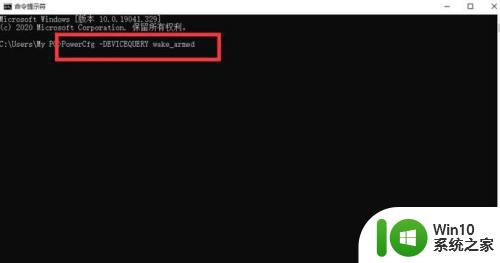
2、完成重启一下即可。
以上两种方法都可以解决win10电脑一直反复重启的故障,大家可以选择其中一种方法修复,希望对大家操作电脑有所帮助。
win10电脑一直反复重启的两种解决方法 win10电脑一直反复重启怎么回事相关教程
- win10开机后一直反复重启的两种修复方法 win10开机后一直反复重启如何解决
- win10电脑反复重启的处理方法 win10系统一直重启怎么解决
- win10更新系统一直重启的解决方法 win10更新反复重启怎么办
- win10一直无限重启的两种解决方法 win10无限重启解决方案
- win10重启电脑一直在转咋办 win10重启电脑一直在转圈怎么办
- 笔记本电脑win10重新启动一直转圈圈解决方法 笔记本电脑win10重新启动一直转圈圈怎么办
- win10更新后一直重启无法开机怎么办 win10更新后反复重启如何修复
- win10 20h2无线重启如何修复 win10 20h2一直重启怎么解决
- win10一直更新失败循环重启的修复方法 win10更新失败一直重启如何解决
- w10电脑一直反复闪唆处理方法 w10电脑闪屏怎么解决
- win10电脑重启一直闪烁黑屏修复方法 win10重启频繁闪烁黑屏怎么办
- w10升级后一直重启如何修复 W10升级后无限重启怎么解决
- 蜘蛛侠:暗影之网win10无法运行解决方法 蜘蛛侠暗影之网win10闪退解决方法
- win10玩只狼:影逝二度游戏卡顿什么原因 win10玩只狼:影逝二度游戏卡顿的处理方法 win10只狼影逝二度游戏卡顿解决方法
- 《极品飞车13:变速》win10无法启动解决方法 极品飞车13变速win10闪退解决方法
- win10桌面图标设置没有权限访问如何处理 Win10桌面图标权限访问被拒绝怎么办
win10系统教程推荐
- 1 蜘蛛侠:暗影之网win10无法运行解决方法 蜘蛛侠暗影之网win10闪退解决方法
- 2 win10桌面图标设置没有权限访问如何处理 Win10桌面图标权限访问被拒绝怎么办
- 3 win10关闭个人信息收集的最佳方法 如何在win10中关闭个人信息收集
- 4 英雄联盟win10无法初始化图像设备怎么办 英雄联盟win10启动黑屏怎么解决
- 5 win10需要来自system权限才能删除解决方法 Win10删除文件需要管理员权限解决方法
- 6 win10电脑查看激活密码的快捷方法 win10电脑激活密码查看方法
- 7 win10平板模式怎么切换电脑模式快捷键 win10平板模式如何切换至电脑模式
- 8 win10 usb无法识别鼠标无法操作如何修复 Win10 USB接口无法识别鼠标怎么办
- 9 笔记本电脑win10更新后开机黑屏很久才有画面如何修复 win10更新后笔记本电脑开机黑屏怎么办
- 10 电脑w10设备管理器里没有蓝牙怎么办 电脑w10蓝牙设备管理器找不到
win10系统推荐
- 1 电脑公司ghost win10 64位专业免激活版v2023.12
- 2 番茄家园ghost win10 32位旗舰破解版v2023.12
- 3 索尼笔记本ghost win10 64位原版正式版v2023.12
- 4 系统之家ghost win10 64位u盘家庭版v2023.12
- 5 电脑公司ghost win10 64位官方破解版v2023.12
- 6 系统之家windows10 64位原版安装版v2023.12
- 7 深度技术ghost win10 64位极速稳定版v2023.12
- 8 雨林木风ghost win10 64位专业旗舰版v2023.12
- 9 电脑公司ghost win10 32位正式装机版v2023.12
- 10 系统之家ghost win10 64位专业版原版下载v2023.12